*BtnHookは、すべてのスクリプトボタンのショートカット化を保証するものではありません。
*BtnHookは、エクステンションとプラグインのボタンはフックできません。
クイックスタート
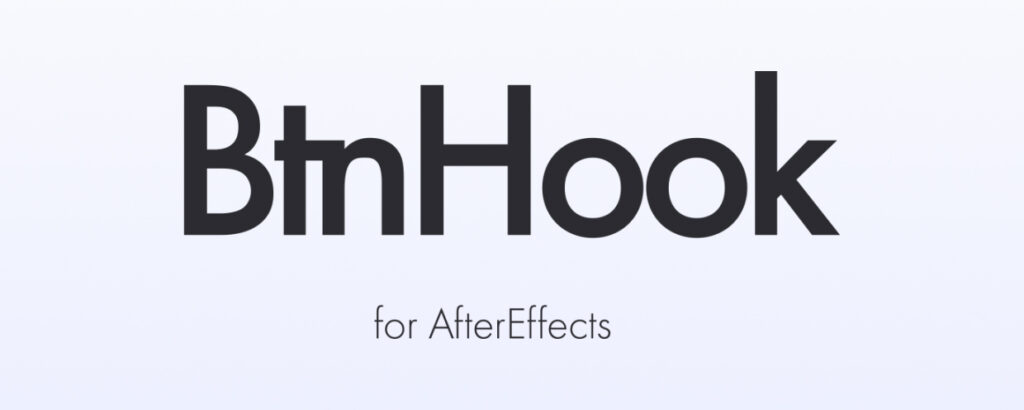
フォルダに入れるものは0000_BtnHook.jsxと0000_BtnHook.txtです。
win:
C:\Program Files\Adobe\Adobe After Effects 2022\Support Files\Scripts
mac:
/Applications/Adobe After Effects 2022/Scripts/ScriptUI Panels
*2022の部分はバージョンごとに変えてください。
0000_BtnHook.txtの内容を変えて、ショートカットにしたいボタンを特定します。
*スクリプトフォルダはシステムドライブ上にあるので、メモ帳を管理者として実行しないとテキストを上書きできないことに注意してください。
*テキストの書き方は下記の詳細を参照して下さい。
AEのメニュー/ファイル/スクリプト/0000_BtnHook.jsxを選び、
目的のスクリプトボタンが実行されるかテストします。
通常のショートカット登録と同じです。
AEのメニュー/編集/キーボードショートカットで、0000_BtnHook.jsxに好きなショートカットを割り当てます。
詳細
■メモ帳の「管理者として実行」
Windowsでの話ですが、
スタートメニューからメモ帳を探し、右クリックで「管理者として実行」します。
次に、メモ帳メニュー/ファイル/開くで0000_BtnHook.txtを開きます。
これで、0000_BtnHook.txtを上書きすることができます。
Macだと、
デスクトップ等にいったんコピーしてテキストを編集し、それをもとに戻す必要があるようです。
■テキストの書き方
ScriptName: 好きなスクリプト名
ButtonName: ボタン名
ButtonIndex: ボタン番号を書きます。
タブで左右を識別しているので、ScriptName:ButtonName:ButtonIndex:の後ろにあるタブ空白を消さないでください。
ボタン名が無い場合、つまりアイコンボタンの場合は何も書かなくてよいです。
が、タブは消さないでください。
ボタン番号はゼロ始まりです。1個目のボタンであれば0を入力してください。
ボタン番号とは
ボタン名を入力した場合、同名ボタンのうち何個目かを示す番号。
ボタン名を入力しない場合、すべてのボタンの何個目かを示す番号。
ボタン番号は省略できません。一つしかない場合でも0を入力してください。
■ショートカット登録
既存のショートカットXを使っていないならば、Xがおすすめです。
ショートカットにスクリプトを割り当てる場合、スクリプトフォルダの上から順になります。後から別のスクリプトを入れたときに順番が変わってしまわないように、名前に0000を付けてあります。
スクリプト名は変えてもよいです。が、テキスト名はスクリプト名と同名になるように変えてください。
0000も消すことが可能ですが、上記の理由からあったほうがよいです。
スクリプトとテキストをコピーし、別名にすればまた別のショートカットを作れます。
注意点
BtnHookを使うためには、該当するウインドウかパネルが表示されている必要があります。
特にパネルに関しては、パネルを一度閉じて開き直した場合、BtnHookは機能しません。AEを再起動する必要があります。
表示パネルを増やす、またはウインドウを出現させるたびに検索数が増えるため、ショートカットを押してから実行までが遅くなります。実行が遅くなったと感じたらAEを再起動してみるのもよいやもです。

